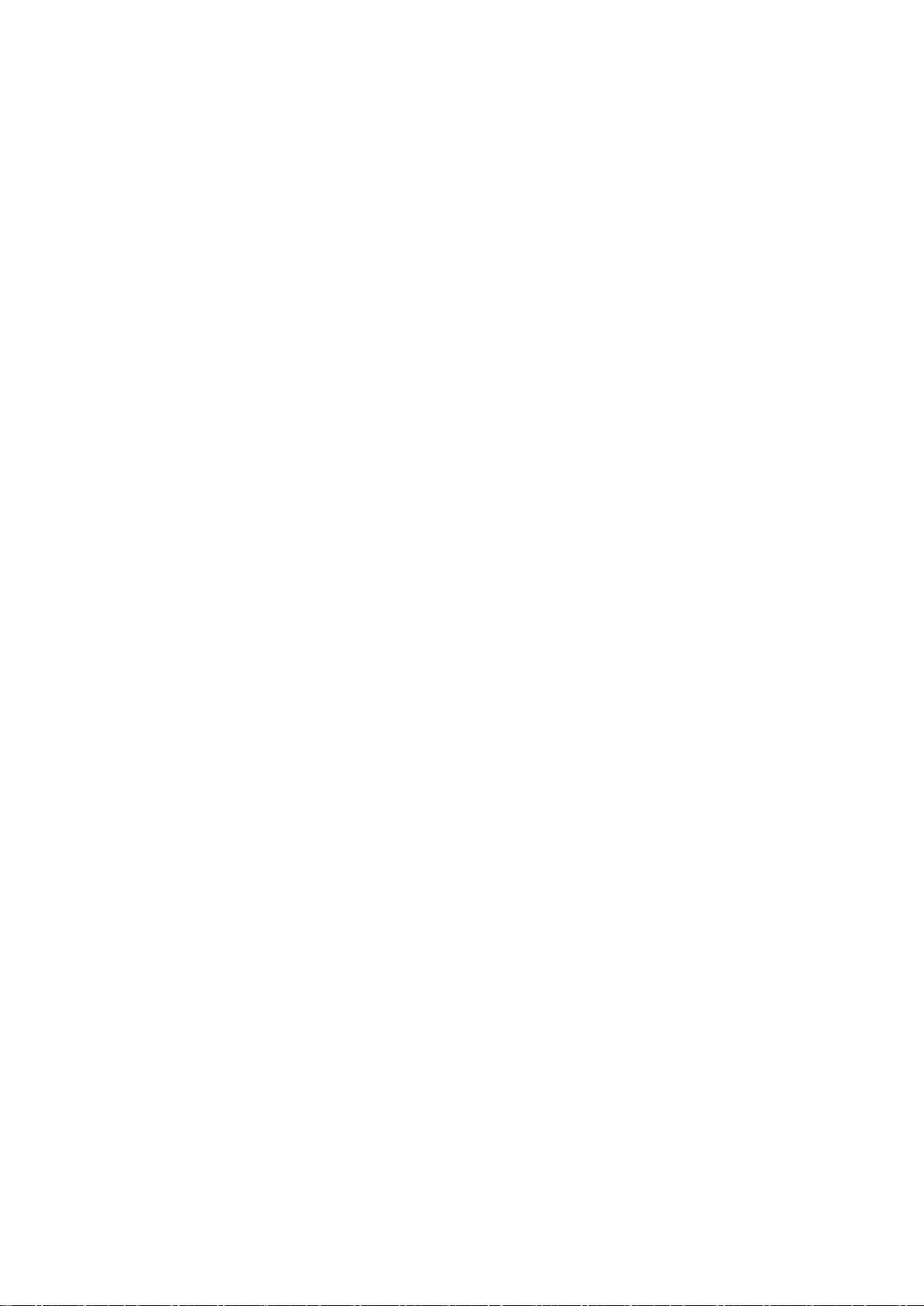Everything搜索引擎详解
需积分: 12 29 浏览量
更新于2024-09-11
收藏 295KB PDF 举报
"这篇文档是关于Everything搜索工具的详细说明,涵盖了从基本概念到高级功能的方方面面,包括软件的工作原理、性能特点、搜索方法、结果处理、HTTP服务器的使用以及自定义设置和故障排除。"
1Everything
1.1 Everything是一款高效、快速的文件和文件夹搜索引擎,专为Windows系统设计。不同于Windows内置的搜索功能,它预先构建了一个基于文件和文件夹名称的完整数据库,使得搜索过程更为迅速。
1.2 在初次启动时,Everything能极快地建立数据库。对于一个新的WindowsXPSP2系统(约20,000个文件),仅需一秒钟;而对于包含一百万个文件的系统,也只需要大约一分钟。
1.3 不支持搜索文件内容是Everything的一个特点。它的搜索功能仅限于文件和文件夹的名称,而不涉及内部文本。
1.4 Everything以其轻量级和低资源占用著称。即使在包含大量文件的系统上,它只会占用3-5MB的内存和不到1MB的硬盘空间,对系统性能的影响微乎其微。
1.5 Everything可以实时监视文件系统的变动,及时更新其数据库,确保搜索结果的时效性。
1.6 Everything是一款免费软件,用户可以免费下载和使用。
1.7 当Everything不处于运行状态时,它无法自动监视文件系统更改。但你可以选择在后台运行或设置计划任务来实现定时更新。
1.8 Everything的系统要求较低,一般情况下,大多数现代Windows系统都能顺利运行。
1.9 将分区转化为NTFS格式通常涉及到磁盘管理工具,与Everything本身的功能并不直接相关,但NTFS格式更适合需要进行高级文件操作的环境。
2搜索
2.1 搜索文件和文件夹非常简单,只需在搜索框输入关键词,Everything会立即显示匹配的结果。
2.2 使用布尔运算符(如AND、OR、NOT)可以组合多个关键词,精确控制搜索范围。
2.3 通配符(如星号(*)和问号(?))允许进行模糊搜索,星号代表零个或多个字符,问号代表单个字符。
2.4 正则表达式提供更复杂的搜索模式,比如查找特定的字符串模式或结构。
2.5 在搜索条件中包含空格时,需用引号将其包围,例如:"搜索条件"。
2.6 可以通过指定文件扩展名(如*.txt)来搜索特定类型的文件。
2.7 设定搜索路径可以限制搜索范围,例如只在特定的文件夹或驱动器内搜索。
3结果
3.1 点击搜索结果可以直接打开文件所在的位置,或者右键菜单选择其他操作,如复制、移动、删除等。
4HTTP服务器
4.1 多个HTTP服务器的搜索可以通过配置Everything来实现,这有助于在局域网内共享搜索功能。
4.2 共享数据库功能允许通过HTTP服务器将本地的Everything索引供其他人远程访问和搜索。
5定制
5.1 用户可以根据个人喜好更改“Everything”的界面元素,如自定义按钮图标。
5.2 设置外部文件管理器的调用可以在“Everything”中集成其他文件管理工具,如Total Commander或Windows Explorer。
6故障排除
6.1 在Windows Vista SP1及更高版本中,可能需要以管理员权限运行Everything以确保正常工作。
6.2 如果没有搜索结果,应检查搜索设置、数据库是否已建立、文件系统监控是否开启,以及文件路径是否正确。
总结:Everything是一款强大的文件搜索工具,凭借其高速、低资源消耗的特性赢得了用户的喜爱。通过熟练掌握其使用方法和各种搜索技巧,可以极大地提高文件管理和查找效率。同时,Everything还支持自定义设置和故障排查,确保用户能在各种情况下获得满意的搜索体验。
点击了解资源详情
点击了解资源详情
点击了解资源详情
2021-08-20 上传
2019-03-06 上传
2021-01-04 上传
2022-06-23 上传
2019-01-29 上传
2009-01-09 上传
hptsf
- 粉丝: 7
- 资源: 19
最新资源
- Raspberry Pi OpenCL驱动程序安装与QEMU仿真指南
- Apache RocketMQ Go客户端:全面支持与消息处理功能
- WStage平台:无线传感器网络阶段数据交互技术
- 基于Java SpringBoot和微信小程序的ssm智能仓储系统开发
- CorrectMe项目:自动更正与建议API的开发与应用
- IdeaBiz请求处理程序JAVA:自动化API调用与令牌管理
- 墨西哥面包店研讨会:介绍关键业绩指标(KPI)与评估标准
- 2014年Android音乐播放器源码学习分享
- CleverRecyclerView扩展库:滑动效果与特性增强
- 利用Python和SURF特征识别斑点猫图像
- Wurpr开源PHP MySQL包装器:安全易用且高效
- Scratch少儿编程:Kanon妹系闹钟音效素材包
- 食品分享社交应用的开发教程与功能介绍
- Cookies by lfj.io: 浏览数据智能管理与同步工具
- 掌握SSH框架与SpringMVC Hibernate集成教程
- C语言实现FFT算法及互相关性能优化指南